چگونه تعداد هسته های CPU را در ویندوز متوجه شویم؟
پردازنده های جدید که بسیار سریع و قدرتمند هستند از بیش از یک هسته یا Core برای پردازش خود استفاده میکنند ، هرچه قدر هسته ها یا Core های یک پردازنده بیشتر باشد سرعت و عملکرد بالاتری را از CPU مشاهده خواهیم کرد ، به طور معمول اگر شما به دنبال خرید یک لپ تاپ یا رایانه هستید قبل از خرید باید به مشخصات CPU توجه کنید.
توجه داشته باشید که برای اطمینان از تعداد هسته های CPU نیازی به مشاهده سخت افزاری یا برچسب بر روی لپ تاپ نیست بلکه به راحتی در ویندوز 10 میتوانید تعداد هسته های CPU خود را مشاهده کنید.
چند روش را در ویندوز 10 معرفی خواهیم کرد پس با ما همراه باشید...
Task Manager
دکمه های Ctrl+Shift+Esc را هزمان فشار داده یا از جستجوی منو استارت عبارت Task Manager را تایپ کرده و از نتایج بر روی آن کلیک کنید.
به تب Performance رفته و از ستون سمت چپ بر روی Cpu کلیک کنید. در زیر نمودار به عدد نوشته شده روبروی Cores دقت کنید این همان تعداد هسته های CPU شما می باشد.
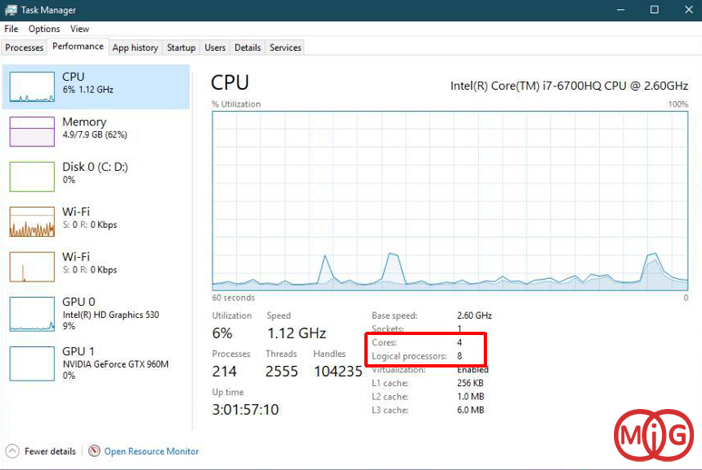
عبارت Logical cores تعداد هسته های منطقی در هر هسته فیزیکی (Cores) را مشخص میکند ، و به این معناست که هر هسته به طور همزمان چند threads را میتواند اجرا کند.
System Information
در جستجوی منو استارت عبارت system information را تایپ کرده و از نتایج بر روی آن کلیک کنید.
از سمت راست صفحه به قسمت Processor دقت کنید.
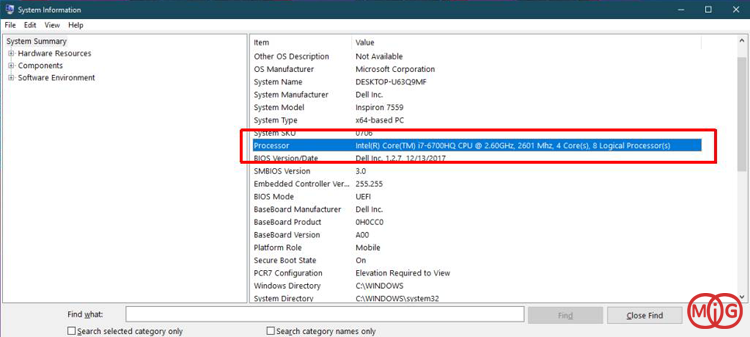
در این تصویر بالا یک پردازنده 4 هسته ای در اختیار داریم.
command Prompt
این روش مشکلتر از روش ای قبلی است زیرا باید دستوراتی را در خط فرمان وارد کنید.
دکمه های Win+R را همزمان فشار داده تا Run باز شود ، سپس cmd را تایپ کرده و بر وری OK کلیک کنید.
در خط فرمان عبارت زیر را تایپ کرده و Enter را فشار دهید.
WMIC CPU Get DeviceID,NumberOfCores,NumberOfLogicalProcessors
در ستون NumberOfCores میتوانید تعداد هسته های پردازنده خود را مشاهده کنید.
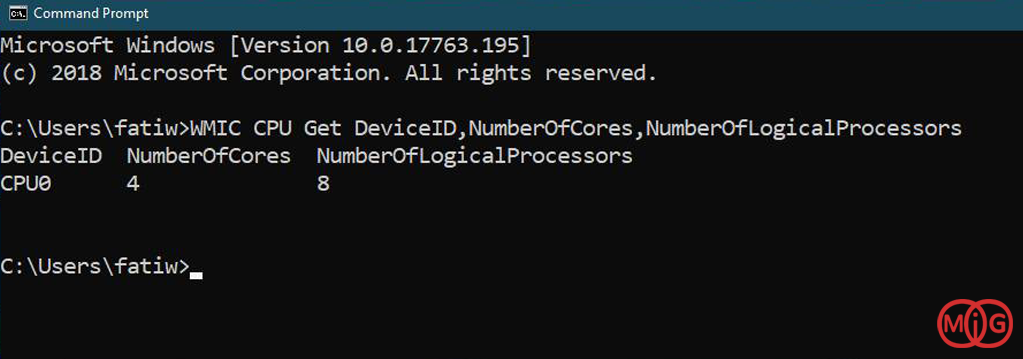
برنامه کاربردی CPU-Z
اگر راه های گفته شده در ویندوز برای شما مفید نبود میتوانید از یک برنامه کاربردی مانند CPU-Z استفاده کنید.
برنامه CPU-Z را نصب و اجرا کنید ، در تب CPU و در آخر صفحه در قسمت Cores میتوانید تعداد هسته های پردازنده را مشادهه کنید.

گوگل
همانطور که در ابتدای مقاله به آن اشاره کردیم ما اکثرا زمانی احتیاج به فهمیدن تعداد هسته های CPU پیدا میکنیم که بخواهیم یک لپ تاپ را خریداری کنیم.
پیدا کردن تعداد هسته های یک لپ تاپ از طریق گوگل ساده است فقط کافی است به سایت گوگل رفته و مدل لپ تاپ خود را وارد کنید.
در نتایج سایت های زیادی را مشاهده خواهید کرد که به معرفی لپ تاپ و پردازنده این مدل از لپ تاپ میپردازند ، همچنین اعداد هسته های پردازنده و... را معرفی و بررسی خواهند کرد.


)

مشاهده نظرات بیشتر...